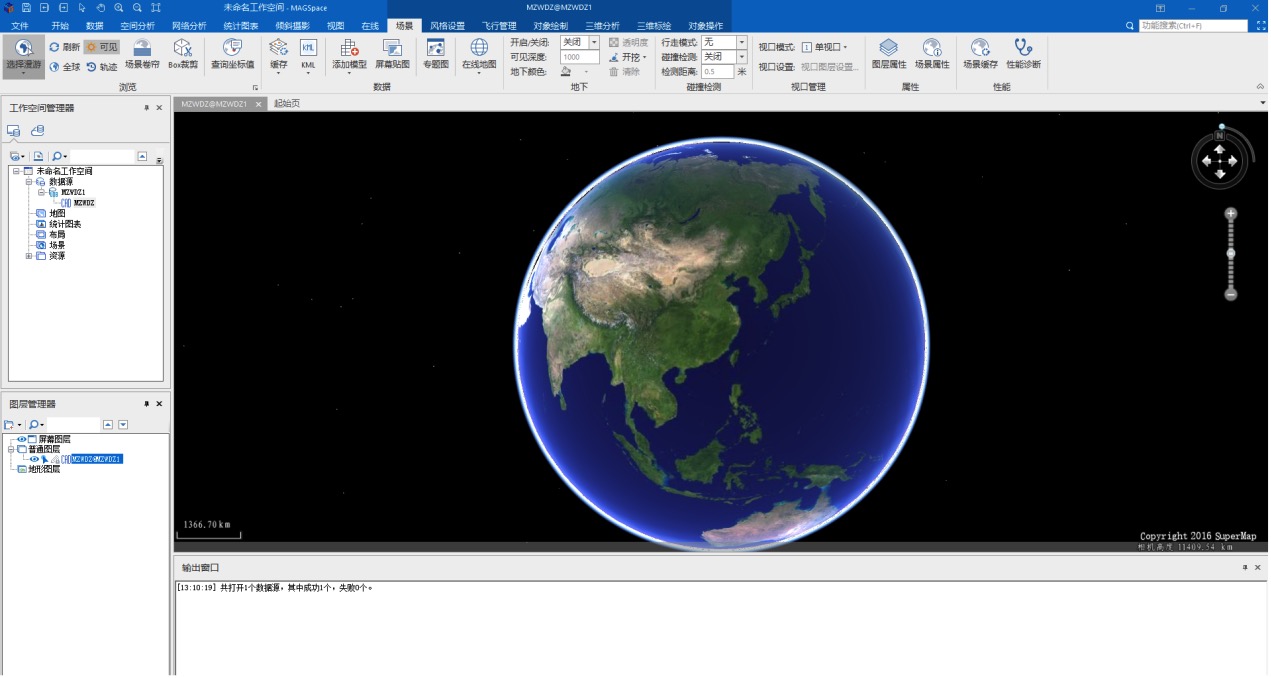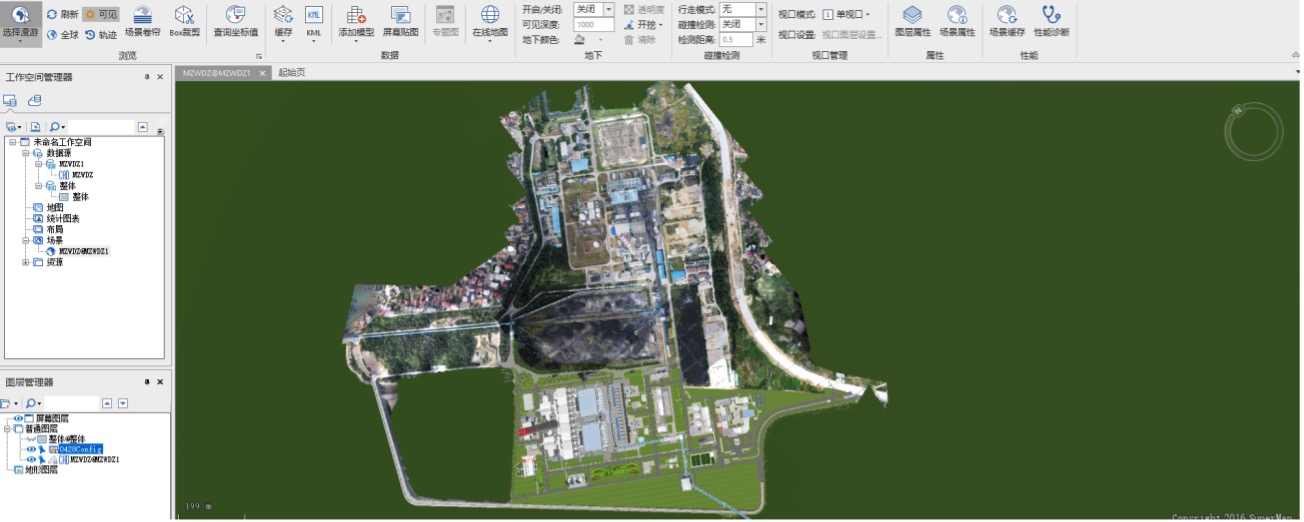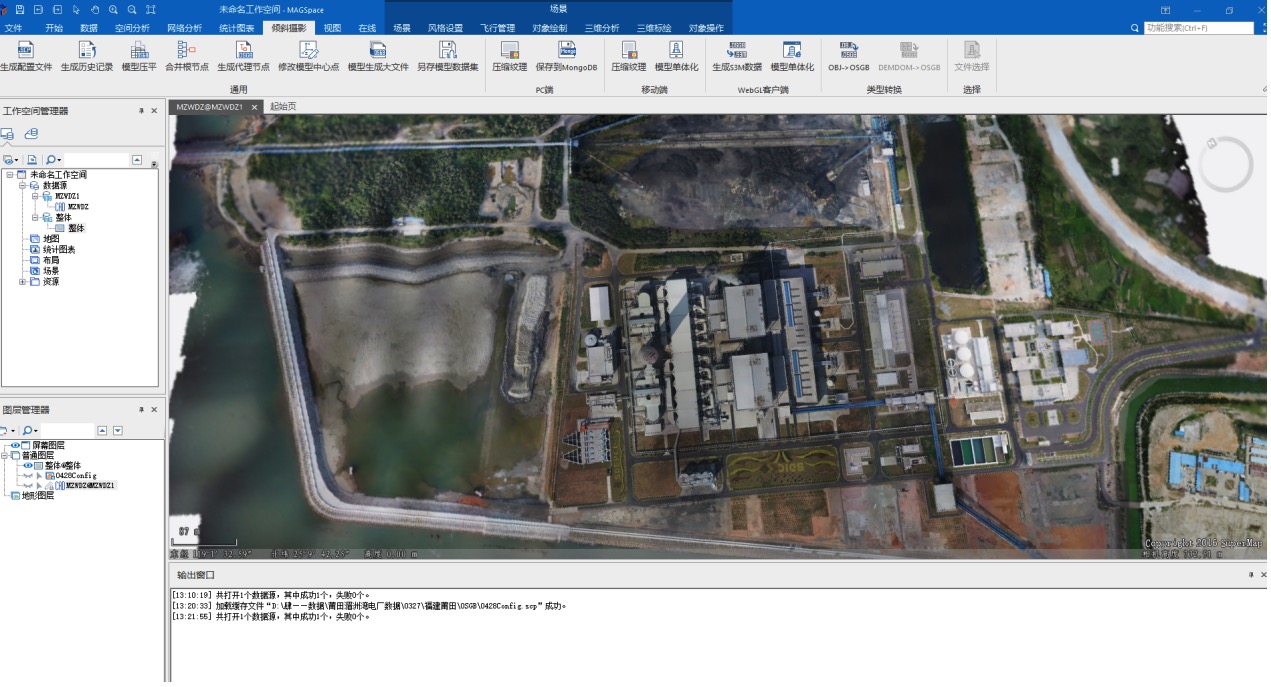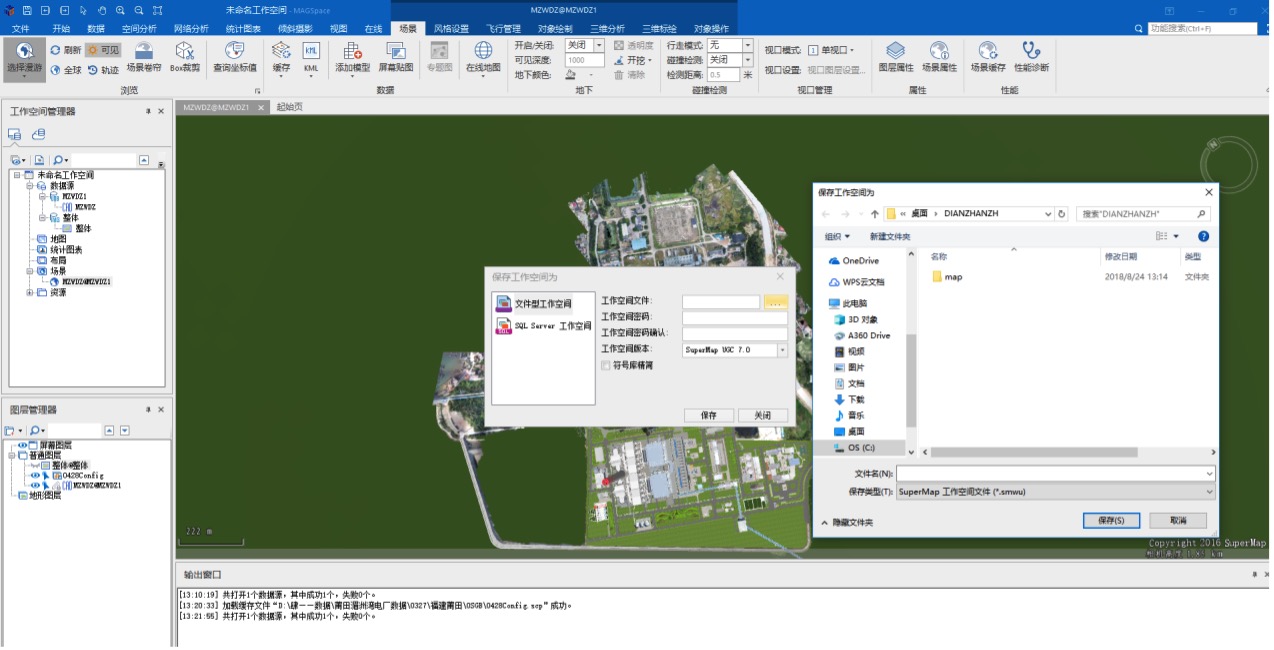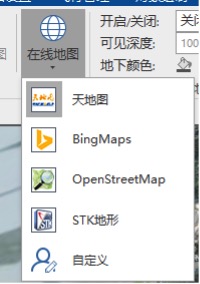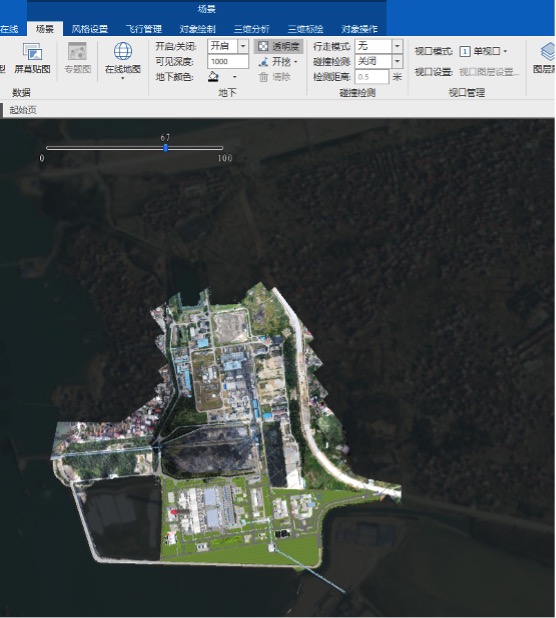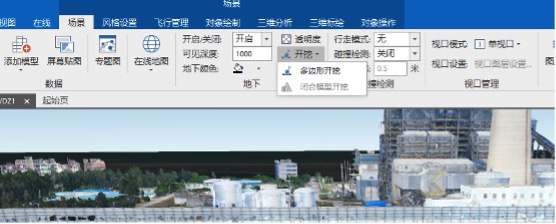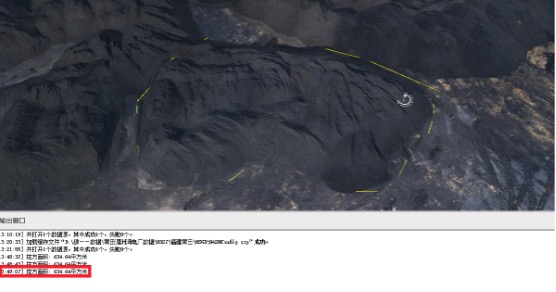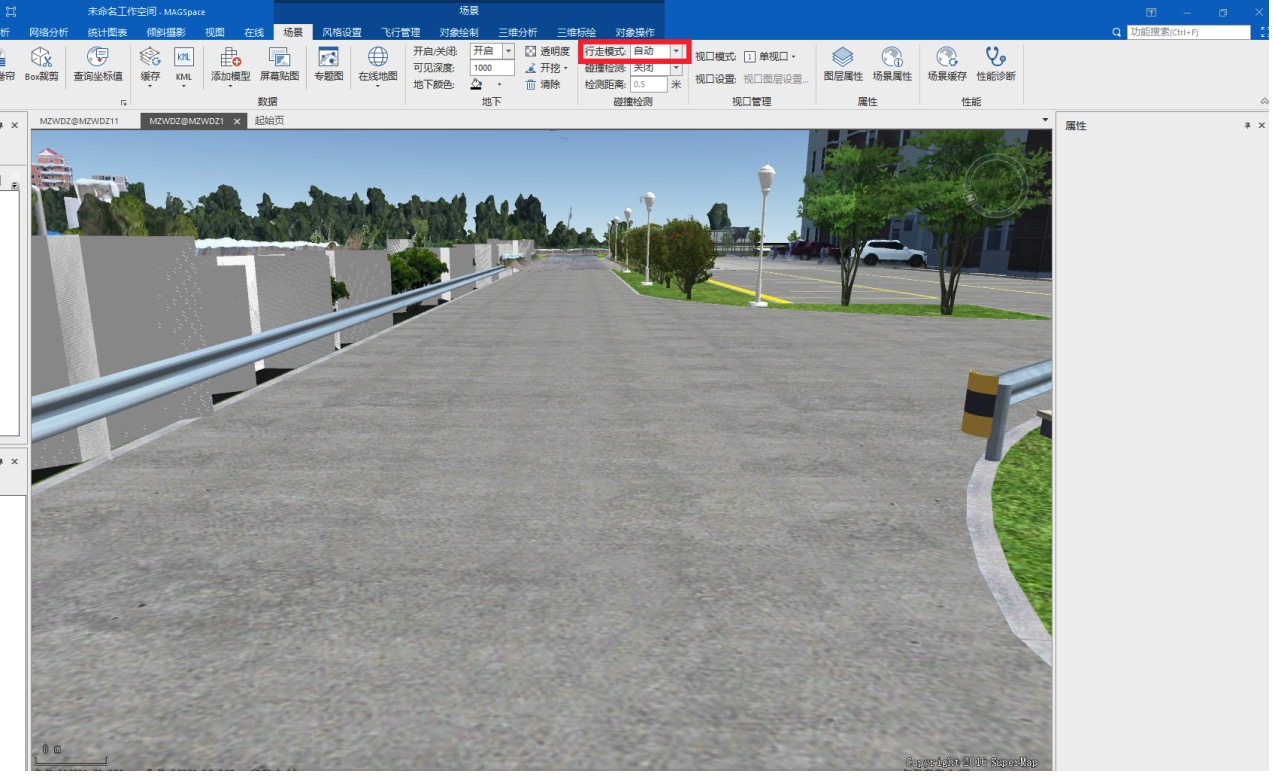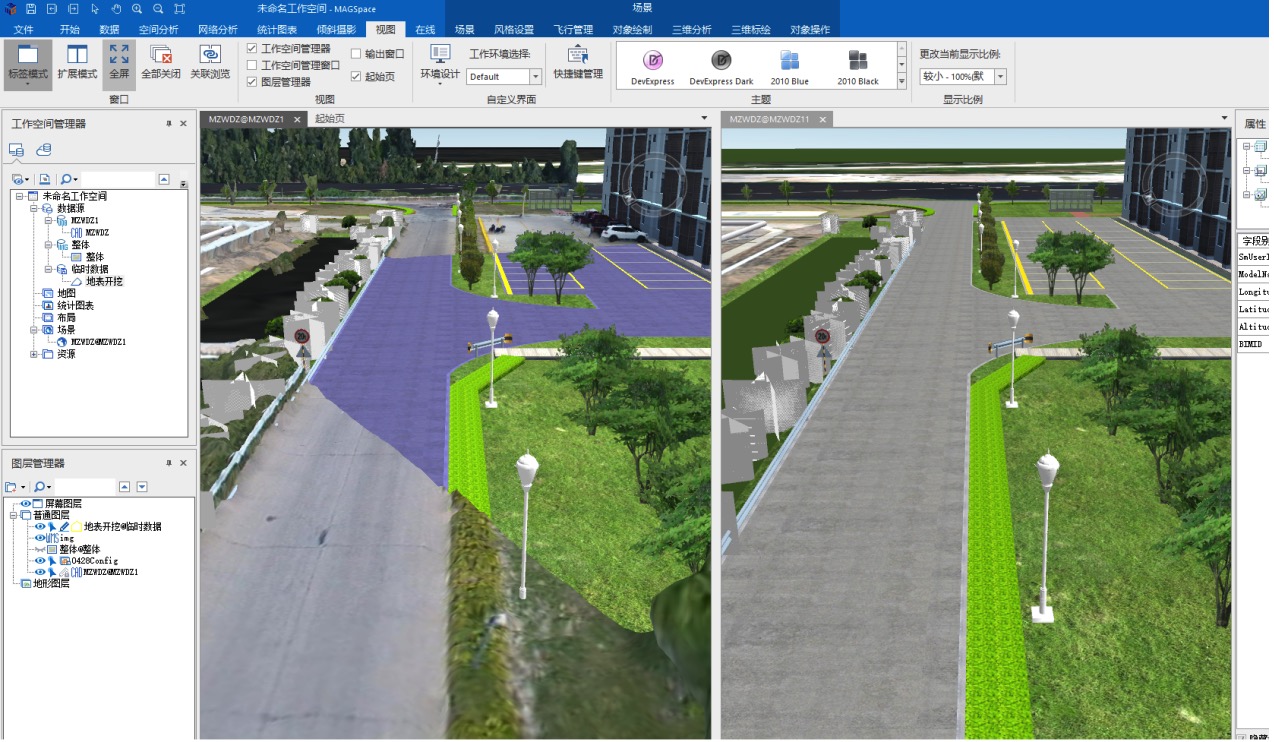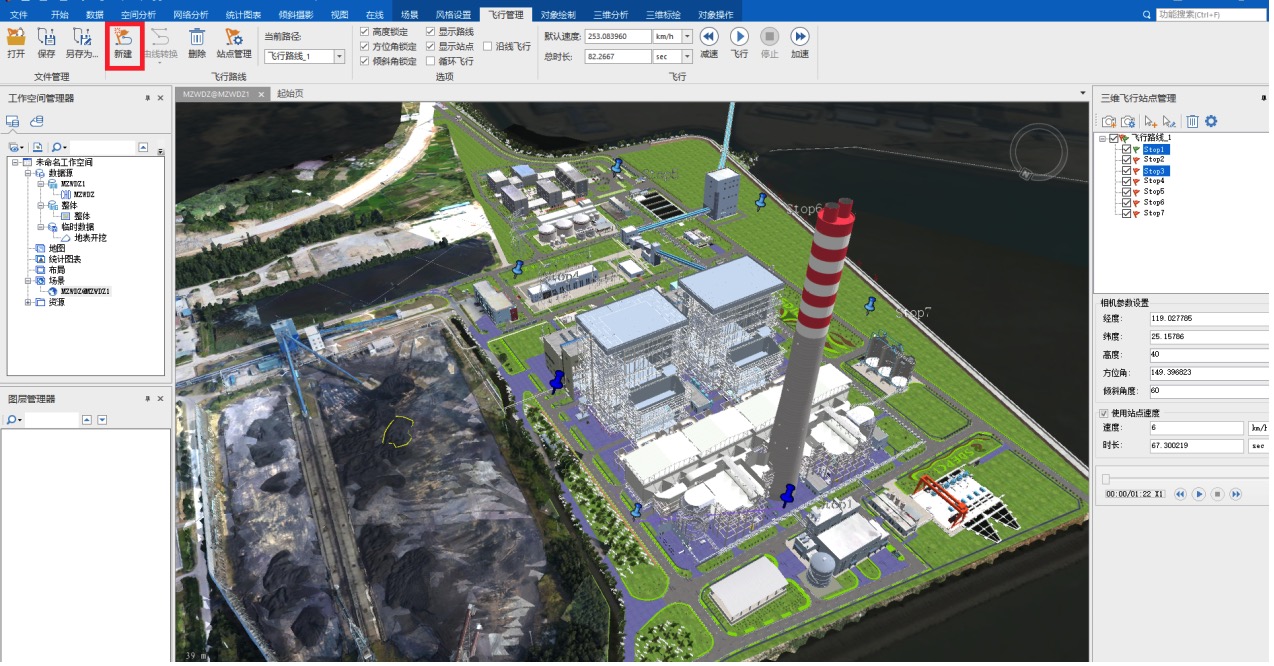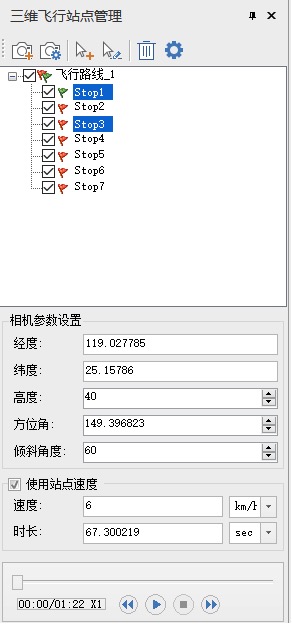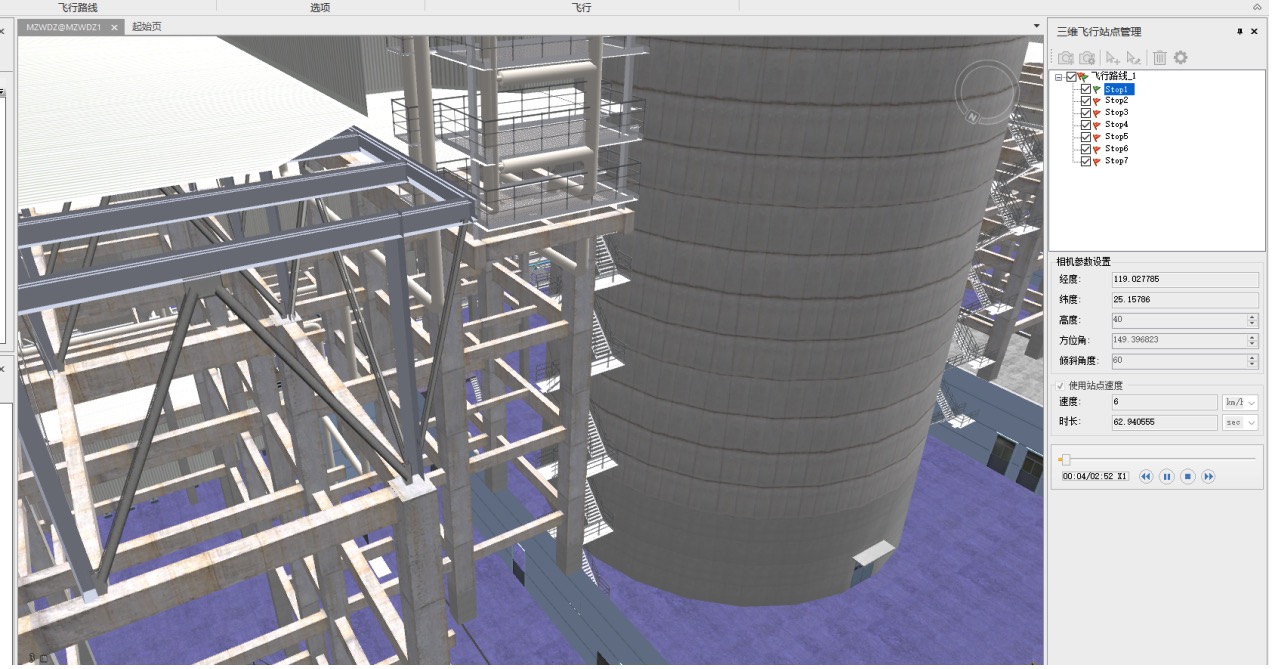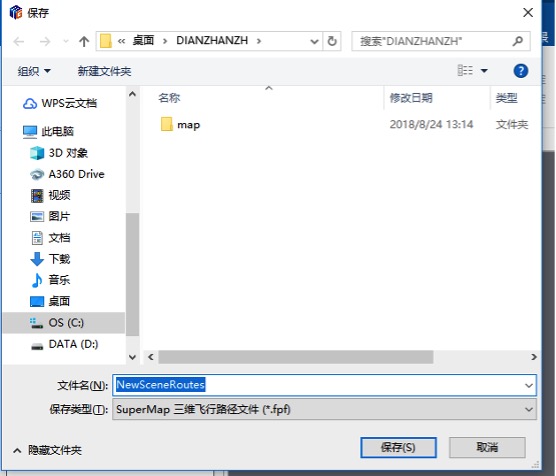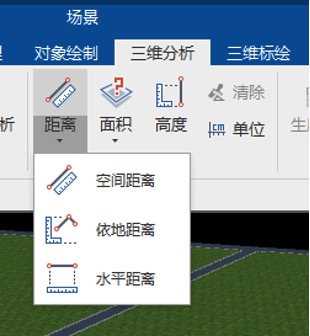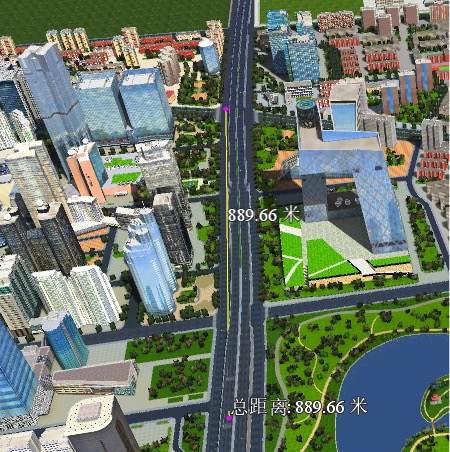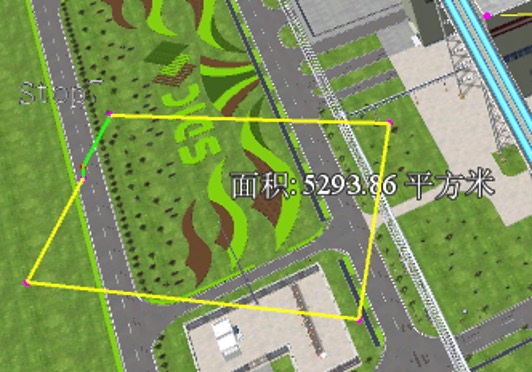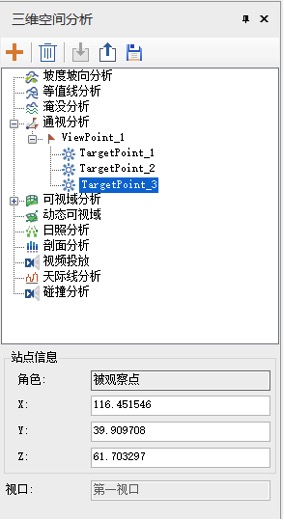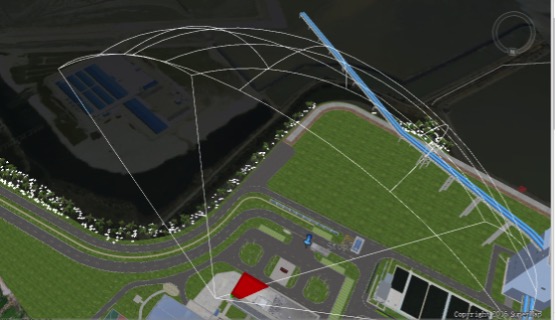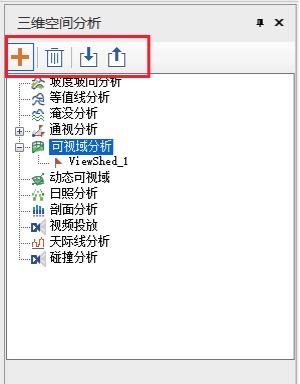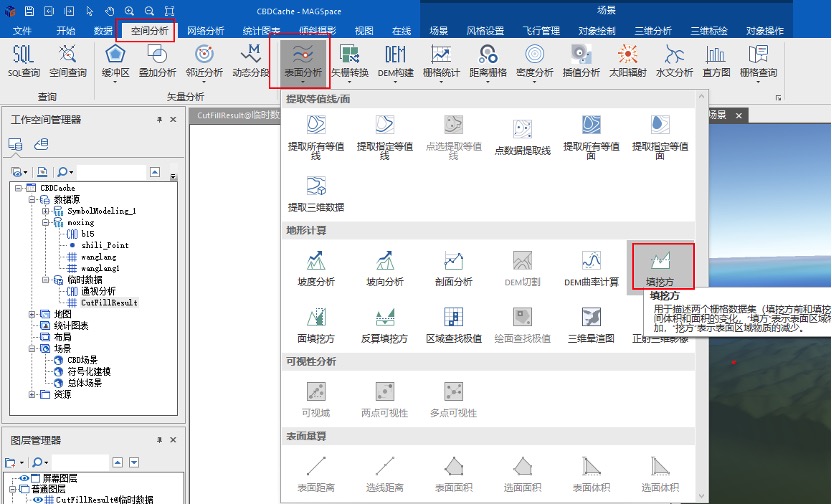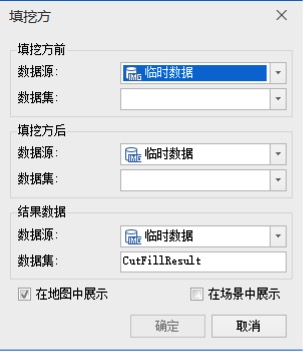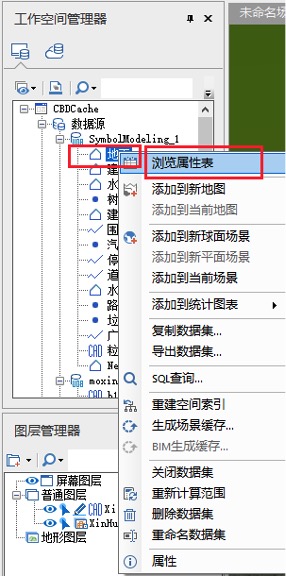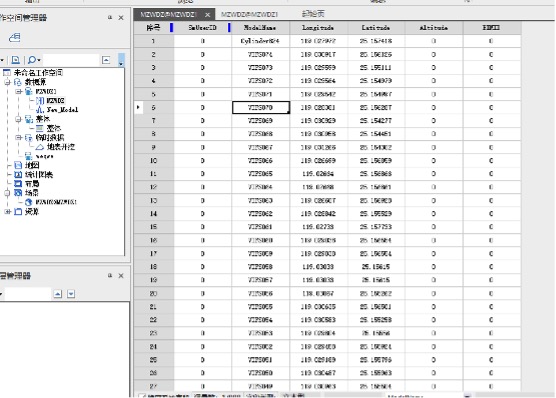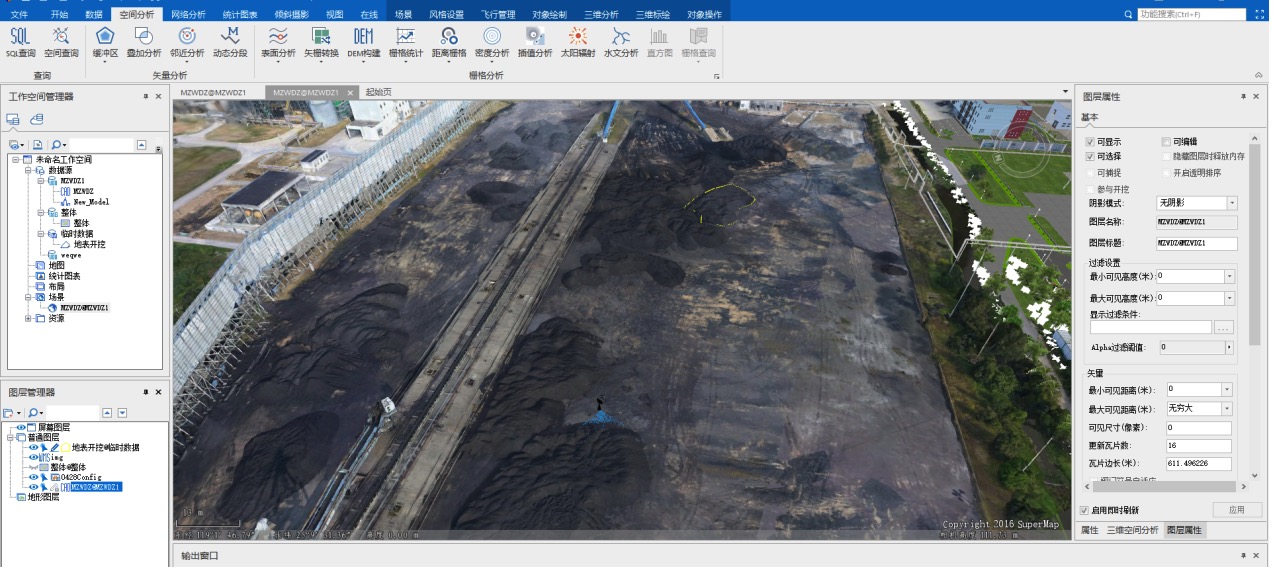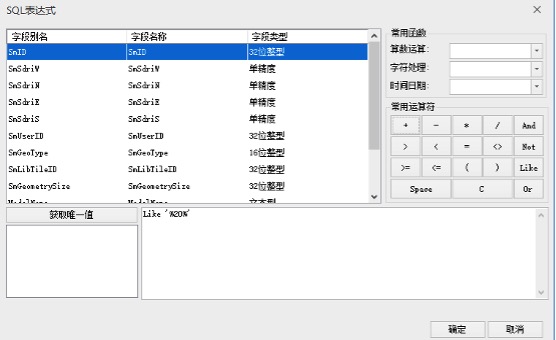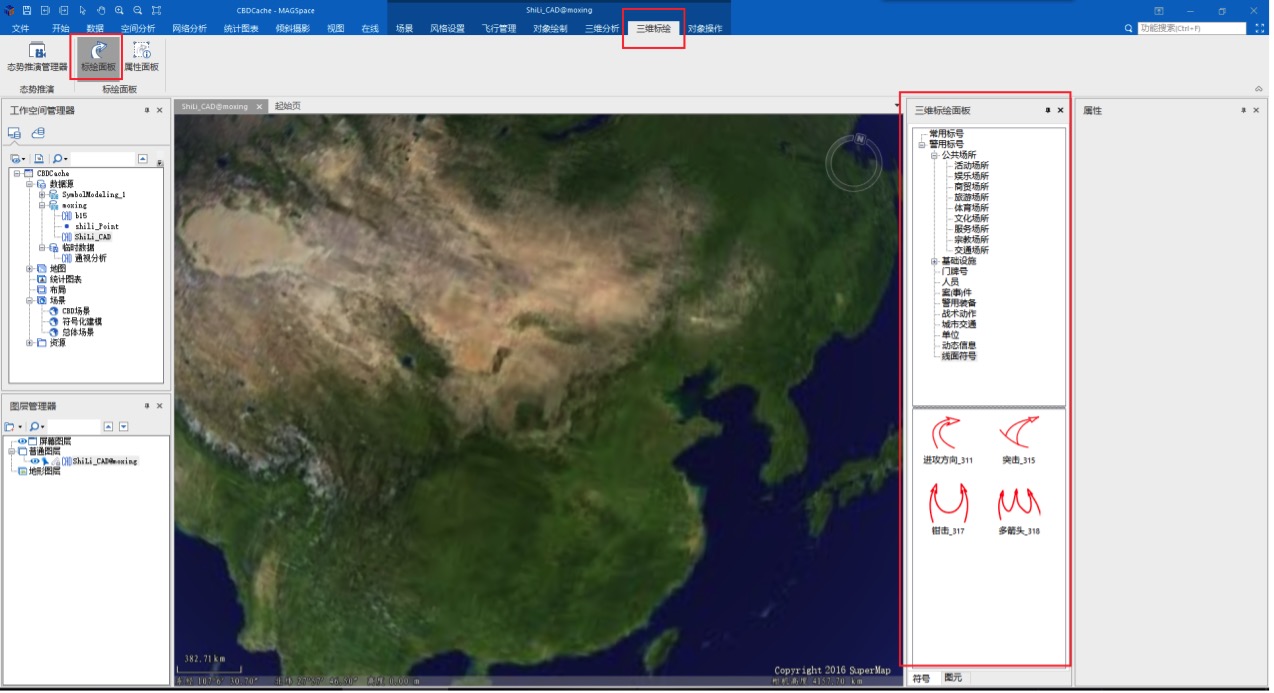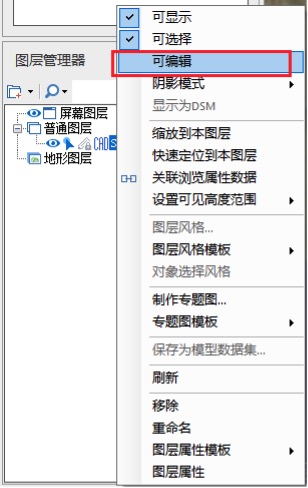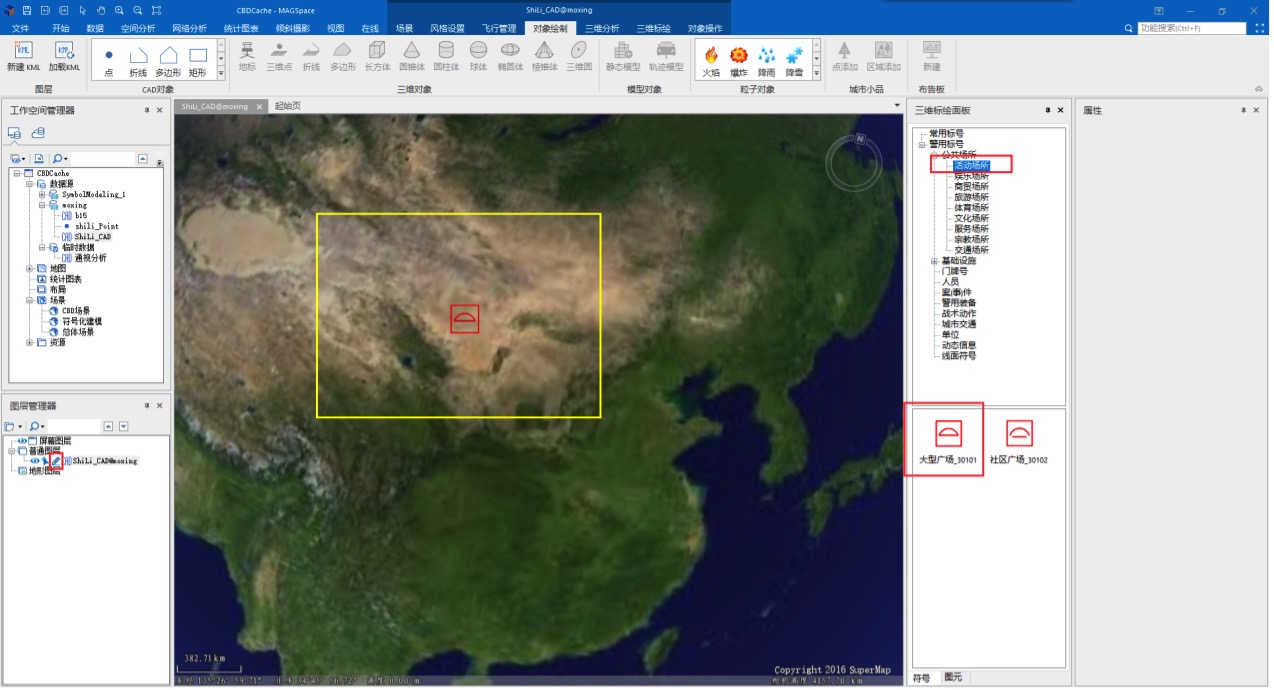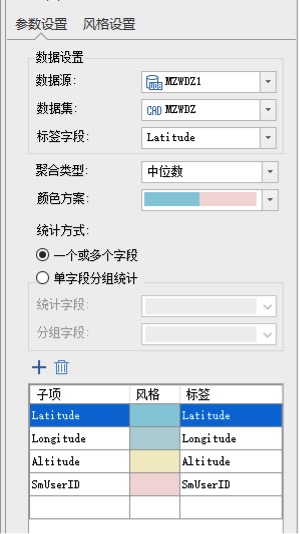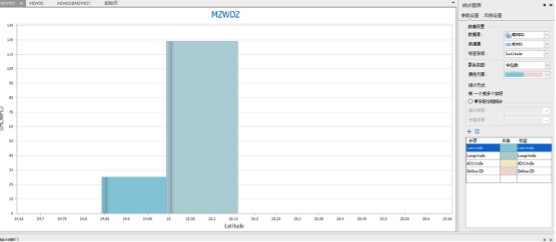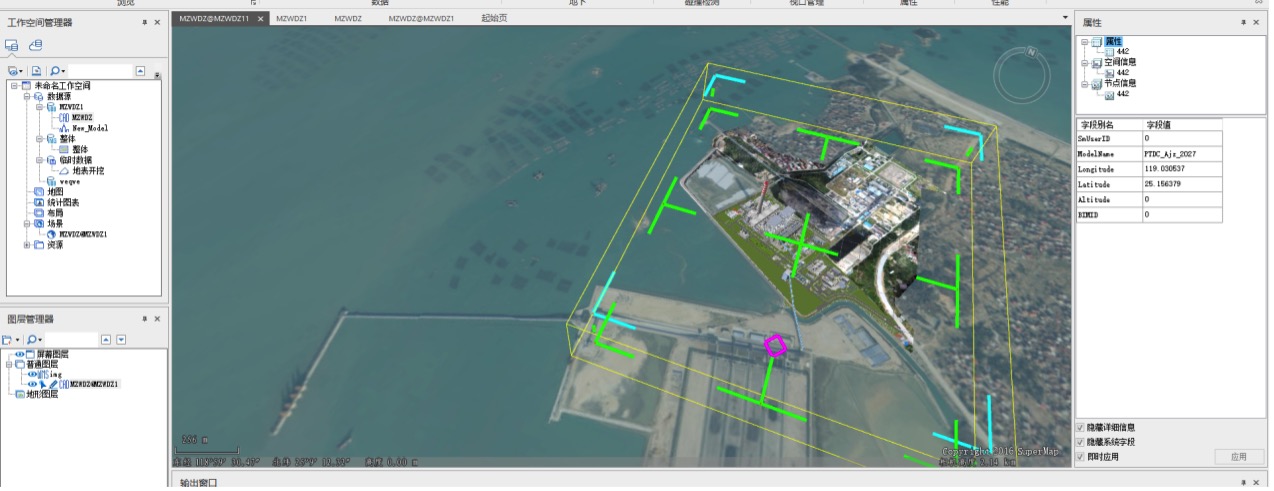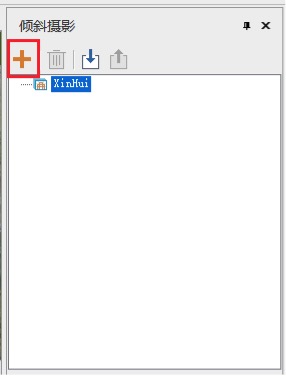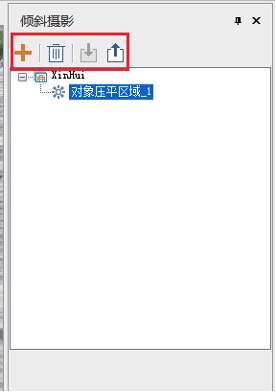基于MAG SPACE的电厂模型展示和应用管理
1.1 平台介绍
本平台根据超图三维展示平台底层代码进行二次开发,主要针对于本三维行业的独特需要和应用进行专项设计和开发。众所周知,超图软件在业界率先推出”二三维一体化”的Realspace技术体系,并将此技术融入到SuperMap GIS 6R(2012)全系列产品之中。我单位选取此平台作为底层进行开发,主要基于超图的应用用户众多,有着良好的用户群体,可以非常容易了解和掌握本平台的基础操作流程。本平台采用多种先进的GIS技术,包含采用混合多级索引技术、文件缓存技术、支持数据有损/无损压缩技术,并且支持多种数据结构的三维模型,全面实现各类三维数据的加载、显示等功能。
1.2开发亮点
本平台对目前广大用户群体的需求进行针对性的设计,具体优点如下:
- 本平台消除了三维GIS深度应用的障碍,实现了二维与三维在数据管理、符号系统、分析功能、应用开发等方面真正意义上的无缝整合。
- 除了在视觉效果上提供动画模型、粒子系统、水面倒影、太阳阴影、立体显示等各类三维特效,还实现了夜景、太空、海底、地下等全方位三维场景。
- 使三维GIS从简单的”看一看”升华为面向业务深度应用的真三维空间信息管理系统,同时也大大提升系统部署效率,降低三维应用成本。
- 借助强大的二三维一体化技术特性,用户可以实现在数字城市、模拟仿真、景观展示等领域进行兼顾海量数据性能与场景显示精细度的应用。
- SuperMap GIS 二三维一体化技术在产品形态上实现了全系列的产品体系,包括组件、桌面、服务器和客户端四个产品,覆盖了C/S应用和B/S应用的开发模式。
- 支持多种数据格式,三维模型加载可以带纹理贴图的(.max,.X等)、矢量点、线、面数据的加载(dwg、shp)、倾斜数据(osgb)、加载地图上XML格式数据、加载三维点云数据(las)。
1.3 主要功能
1.3.1 数据的加载功能
MAX 模型加载
以本项目为例分别加载MAX模型、倾斜三维模型和影像。 右键“数据源”,点击“打开文件型数据源”,找到数据源路径,点击“打开”,数据源中包含的数据集就显示在工作空间管理器中。通过构建好的MAX模型数据集,直接打开加载就可以。
初始界面如下,直接可以看见我们的三维球,通过双击,可实现快速定位。
倾斜模型的加载
右键“场景”,点击“新建球面场景”;在图层管理器中,右键“普通图层”,点击“添加OSGB缓存图层”,找到倾斜摄影路径,点击“打开”,倾斜摄影就显示在图层管理器中。通过建立倾斜模型缓存文件,进行加载。
影像的加载
数据工程文件的保存
当数据加载完成后,可以将整体工程文件保存成一个工程数据,下次可以直接通过打开工作空间进行加载和显示。
下次可以直接右键“未命名工作空间”,点击“打开文件型工作空间”,找到工作空间路径,点击“打开”,工作空间中包含的数据源及场景就显示在工作空间管理器中。
1.3.2 场景设施
在线地图加载
有几种在线地图供我们选择,也可以自定义地图。
加载天地图影像后效果如下:
地下浏览
可以通过调节地表透明度,进行地下设备的浏览。
开挖分析
对地表土堆进行开挖计算。
行走模式
实现人为或者自动漫游功能。
多屏对比
当打开两个或两个以上场景或地图时,可进行多屏浏览。点击工具栏“视图”——>“关联浏览”
选择需要同时浏览的场景或地图,点击“确定”
1.3.3 飞行漫游
通过建立飞行视点,可以将多个飞行视点链接,进行整体飞行漫游,给人以一种漫游真实场景中的感觉。
可以通过设置右侧的窗口信息,对飞行的高度、角度、速度进行详细设置。
飞行过程如下 :
并且可以对设置好的飞行路径进行保存。
1.3.4 测量
距离量算
在工具栏“三维分析”中点击“距离”
选择需要的测距方式,例如点击“空间距离”
在场景中,左键点击起始点位置,一定距离之后,左键确定第二个点的位置(也可以确定第三个点、第四个位置……),右键结束
高度量算
在工具栏“三维分析”中点击“高度”
左键确定起始点,左键确定终止点位置。
面积量算
通过绘制目标区域,可以快速计算出目标区域的面积。
1.3.5 分析功能
通视分析
在工具栏“三维分析”中,点击“通视分析”
左键确定起始点位置,左键确定第二点位置(第三点、第四点……),右键结束,绿线部分为可通视区域,红线部分为不可通视区域。
在三维空间分析菜单栏,可对观察点和被观察点的坐标和高度进行修改
可视域分析
在工具栏“三维分析”中,点击“可视域分析”
当鼠标状态变为“+”,即可在模型数据表面单击鼠标选取观察点,并移动鼠标设置可视域距离,从而确定可视域分析的范围,红色为不可见区域,绿色为可见区域。
确定可视域分析的观察点和可视距离之后,可在“三维空间分析属性”工具条中,继续添加可视域分析,或增加、删除、导入、导出分析结果。
可设置观察者信息,包括位置、方向角、俯仰角和可视距离,可在分析结果列表中同时选中一个或多个结果进行设置。
在参数设置区域可设置分析结果的相关参数,包括水平视角、垂直视角、可见区域颜色、不可见区域颜色和分析质量。
天际线分析
在“三维空间分析”选项卡中,单击“天际线分析”按钮
确定天际线分析观察点有一下几种方式:
第一人称相机:选择“第一人称相机”单选框,在场景中通过鼠标操作,通过缩放或平移,调整当前场景的视图,以当前场景视图角度和范围进行天际线分析。
自定义三维点:选择“自定义三维点”单选框,单击“拾取”按钮,在场景中拾取观一个点作为提取天际线的观察点。
输入观察位置:在以上两种观察模式下,都可在“观察位置”的 X、Y、Z 文本框中,直接输入观察点位置,及观察位置的水平方向和俯仰角,修改观察点位置
确定观察点位置后,单击工具条中的(分析)按钮,即可进行天际线分析,在当前场景窗口中得到一条天际线
填挖方分析
单击 “空间分析”中“栅格分析”组中的“表面分析”下拉按钮,弹出的下拉菜单中选择“填挖方”项
弹出 “填挖方”对话框
- 设置填挖方前的栅格数据集。
数据源:列出了当前工作空间中所有的数据源,选择填挖方前栅格数据集所在的数据源。
数据集:列出了当前数据源中所有的栅格数据集(GRID),在列表中选择填挖方前栅格数据集。这里会自动定位到工作空间管理器内选中的数据集。 - 设置填挖方后的栅格数据集。
数据源:列出了当前工作空间中所有的数据源,选择填挖方后栅格数据集所在的数据源。默认与源数据源相同。
数据集:列出了当前数据源中所有的栅格数据集(GRID),在列表中选择填挖方后栅格数据集。 - 设置结果数据。
数据源:列出了当前工作空间中所有的数据源,选择结果数据集所在的数据源。默认与源数据源相同。
数据集:设置结果数据集的名称。结果数据集由填挖方数据与源数据相减得出。 - 在地图中展示结果:运行结束后,将结果数据集在当前地图窗口中打开。
其中,挖方部分用红色表示,填方部分用绿色表示,白色表示未变化的区域,既没有挖方也没有填方的区域。 - 在场景中展示结果:运行结束后,将结果数据集在当前场景窗口中打开。
单击“确定”按钮,执行填挖方操作。执行完毕后会在输出窗口显示填挖方计算结果,包括填充体积、挖掘体积、填充面积、挖掘面积、未填挖面积5项内容,其中体积单位为立方米、面积单位为平方米。
1.3.6 属性查询
在数据集上右键“浏览属性表”,可查看数据集的字段信息及内容。
1.3.7 关键字检索
在图层管理器中,右键选择需要查询属性的图层,例如“地面@SymbolModeling_1”,选择“图层管属性”
在“基本”属性中包含 “显示过滤条件”,点击…
输入查询条件,例如:地面属性 Like ‘%20%’,点击“确定”
在图层管理器中,右键选择需要查询属性的图层,例如“地面@SymbolModeling_1”,选择“关联浏览属性数据”
显示出当前查询条件下“地面@SymbolModeling_1”图层的属性表
1.3.8 标绘功能
将“ShiLi_CAD”数据集添加到球面场景
在“三维标绘”中点击“标绘面板”,弹出“三维标绘面板”
使“ShiLi_CAD”数据集处于可编辑状态
点击“三维标绘面板”下的符号信息,在三维场景中进行标绘。
1.3.9 统计分析
在“统计图表”中选择图表信息,例如:点击“柱状图表”
选择统计图表的“参数设置”。
可以对多个字段进行统计分析,柱状图显示效果为下图。
1.3.10 模型操作
移动
将CAD格式的数据添加到场景中,在编辑模式下,可对模型进行前后左右上下移动、放大缩小、旋转等操作。
压平
点击“倾斜摄影”中的“模型压平”
点击“添加压平面”
在场景中绘制三维面,右键结束
当前压平面效果如下图。
可对压平面进行添加、删除、导入和导出。
1.4 在电厂的应用
数字化、信息化的发展使现实中的建筑、景观能够以虚拟化的形式展现出来。本次通过借助三维激光扫描仪和相机来获取激光点云和影像,加以专业的数据处理和建模,将传统建筑以三维模型的模式展现出来。
该方案通对建筑进行三维信息与纹理信息的精细采集、高精度配准与融合,获得建筑精细而完整的三维空间数据与模型数据,实现建筑的三维逼真展示与分析,为建筑的保存、研究与展示提供先进技术支撑。
本三维平台通过对上述所构建好的电厂三维模型进行加载,可以实现对电厂三维数据的有效展示、分析和管理,具体如下应用:
- 对电厂现状进行实时查看,不出门便可全方位检查和浏览整体电厂室内外状况。
- 辅助后续相关项目的实施,通过利用分析功能和测量功能,可以快捷方便的计算出厂区内相关建筑物和设备的高度、对后续施工起到关键性作用。
- 辅助领导对整体厂区的检查,以及帮助维护人员对厂区进行实时的维护,后续可以通过在现场安装传感器、摄像头等设备与后台三维平台进行实时对接,完成现场数据实时回传、投影的功能,辅助领导对厂区的监管等事情,实现厂区三维可视化管理。
- 可以通过添加后期多期数据,实现多期历史数据的对比,完善一系列规划和改造工作等等。